asus笔记本系统如何设置远程共享磁盘 远程共享设置的方法
时间:2017-07-04 来源:互联网 浏览量:
今天给大家带来asus笔记本系统如何设置远程共享磁盘,远程共享设置的方法,让您轻松解决问题。
asus笔记本系统怎么设置远程共享磁盘 远程共享设置教程 现在的远程桌面已经不仅仅是远程控制电脑那么简单了,我们还可以用来共享磁盘的内容。这个功能使得我们在asus笔记本系统的过程中,避免了很多的麻烦。如果有用户不懂得这个功能的话,可以看小编下面的教程。
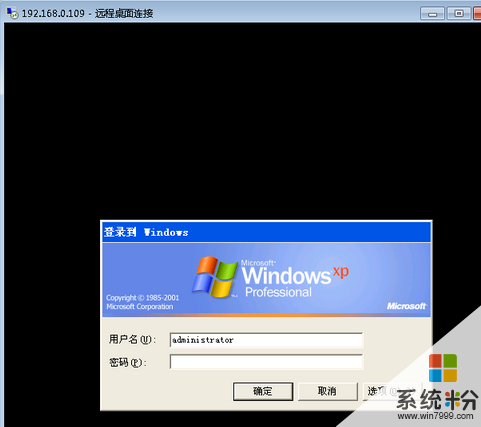
1、打开asus笔记本系统远程桌面连接程序,并使用鼠标点击“显示选项”下拉按钮,这时系统会展开详细选项;
2、其次鼠标点击“本地资源”标签,并接着点击“详细信息”按钮;
3、打开后用户就能够看到并且选择要共享的磁盘了,勾选自己要和远程计算机共享的磁盘,最后点确定就行了;
4、成功共享磁盘。
以上就是asus笔记本系统如何设置远程共享磁盘,远程共享设置的方法教程,希望本文中能帮您解决问题。
我要分享:
相关教程
- ·电脑系统如何设置共享硬盘? 电脑系统设置共享硬盘的方法
- ·笔记本电脑设置无线WIFI时无法启动宽带如何共享。 笔记本电脑设置无线WIFI时无法启动宽带怎么共享。
- ·笔记本电脑系统设置wifi热点共享技巧
- ·笔记本WiFi如何共享 笔记本WiFi共享技巧大全
- ·windows8.1网络共享如何设置?windows8.1系统网络共享设置的方法
- ·windows共享如何设置,windows共享设置具体步骤
- ·戴尔笔记本怎么设置启动项 Dell电脑如何在Bios中设置启动项
- ·xls日期格式修改 Excel表格中日期格式修改教程
- ·苹果13电源键怎么设置关机 苹果13电源键关机步骤
- ·word表格内自动换行 Word文档表格单元格自动换行设置方法
